Flutter —— 文字和弹性盒子布局
1. 文本
1.1 Text
首先创建一个简单的Text,然后输入文本后运行。
class TextDemo extends StatelessWidget {
@override
Widget build(BuildContext context) {
return Text(
"大扎好,我系轱天乐,我四渣渣辉,探挽懒月,介四里没有挽过的船新版本,挤需体验三番钟,里造会干我一样,爱象节款游戏"
);
}
}
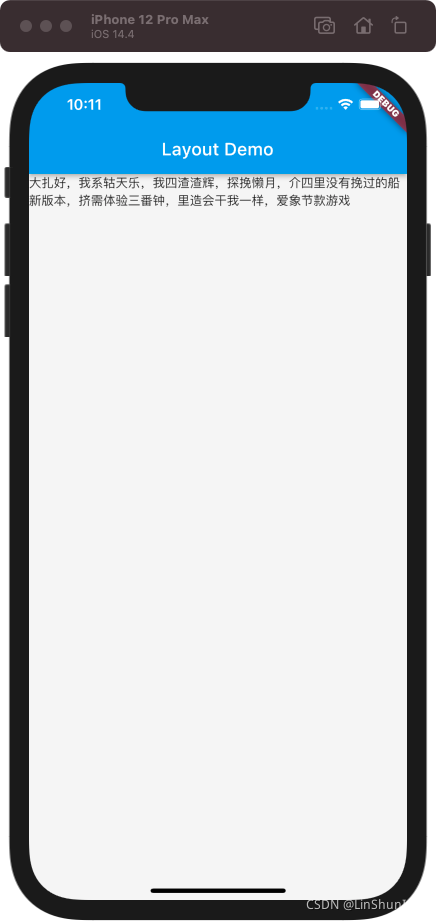
当加上textAlign: TextAlign.center之后,那么文字就会居中对齐。那么对应的.left 和 .right 则分别是左右对齐。
textAlign: TextAlign.center
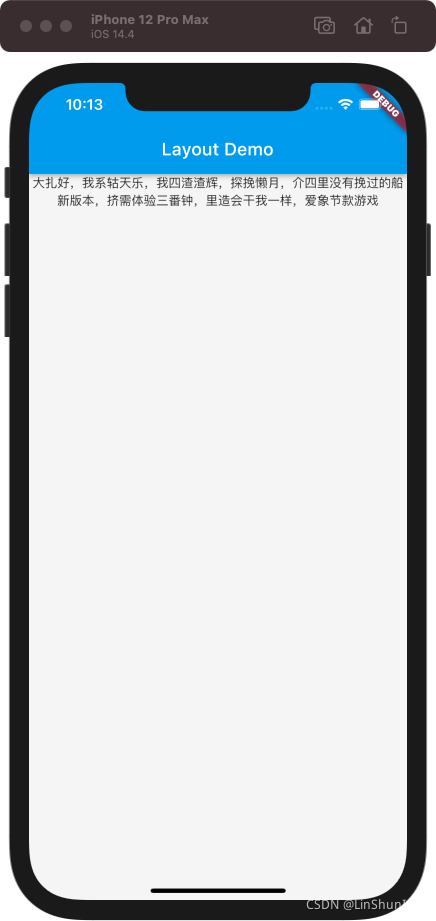
文本里还可以添加style,这里有两种添加方式,一种是直接在Text里面的style添加,一种则是声明最终变量后使用。
class TextDemo extends StatelessWidget {
final TextStyle _textStyle = TextStyle(
fontSize:39,
);
@override
Widget build(BuildContext context) {
return Text(
"大扎好,我系轱天乐,我四渣渣辉,探挽懒月,介四里没有挽过的船新版本,挤需体验三番钟,里造会干我一样,爱象节款游戏",
textAlign: TextAlign.center,
style:TextStyle(
fontSize: 20,
),
);
}
}
这里也可以声明字符串然后进行字符串的拼接
final String _lecturer = "LS";
final String _title = "Flutter";
//Text里面的文字变成
"${'《' + _title + '》' + " ———— "+ _lecturer + " " }大扎好,我系轱天乐,我四渣渣辉,探挽懒月,介四里没有挽过的船新版本,挤需体验三番钟,里造会干我一样,爱象节款游戏",
运行后得到:
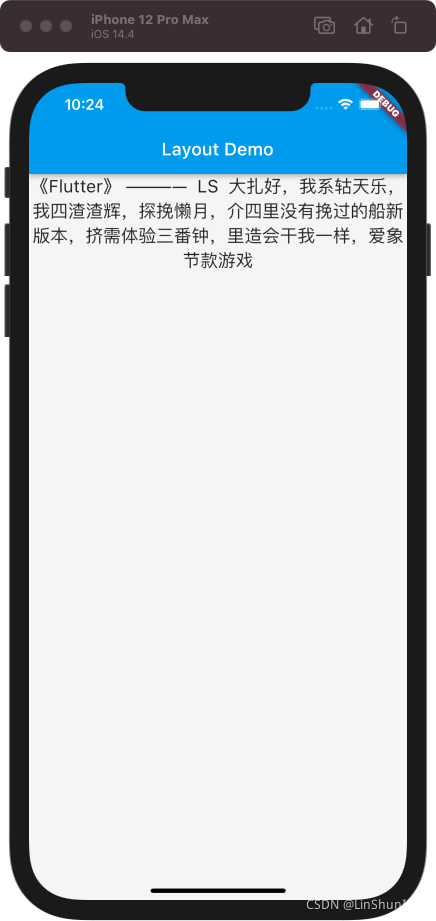
这里可以通过maxLines来进行最大行数的限制,然后运用overflow进行超出文字的处理。
maxLines:1
overflow: TextOverflow.ellipsis,
1.2 RichText
我们在进行开发的时候经常会遇到一段文本中会有不同的字体,不同的颜色展示,RichText就是用来解决这些问题的。
简单的样例:
RichText(
text: const TextSpan(
children: <TextSpan>[
TextSpan(
text: "《Flutter》",
style: TextStyle(
fontSize: 30,
color: Colors.black,
),
),
TextSpan(
text: "--",
style: TextStyle(
fontSize: 40,
color: Colors.red,
),
),
],
),
);
2. Container
Container作为Flutter中的用来布局的Widget,通常当作容器使用,相当于IOS的UIView。
class TextDemo extends StatelessWidget {
const TextDemo({Key? key}) : super(key: key);
@override
Widget build(BuildContext context) {
return Container(
color:Colors.yellow
);
}
}
如果子部件中有Container,那么就不能用const来修饰,否则会报错。
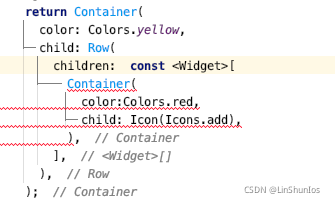
Container里面如果不给子部件的话,那么他就没有大小,就不会显示出来。当然有一些特殊情况例外,比如在Scaffold里面的body大小就会为body的大小。不指定大小的话,Container的大小会跟着子部件的大小以及边距而变化。
padding: EdgeInsets.all(30),
margin: EdgeInsets.all(10),
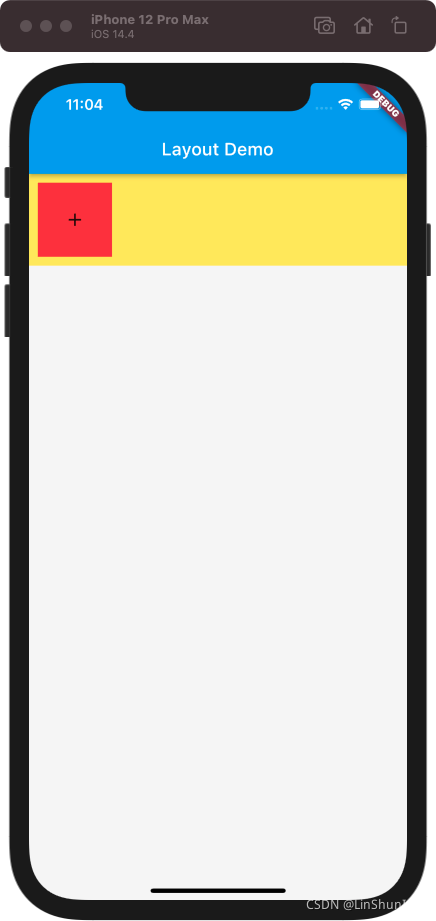
如果Container的大小不够满足边距的话会优先满足左边和上边的边距。
Container(
color:Colors.red,
child: Icon(Icons.add),
padding: EdgeInsets.all(180),
margin: EdgeInsets.all(10),
height: 200,
width: 200,
),
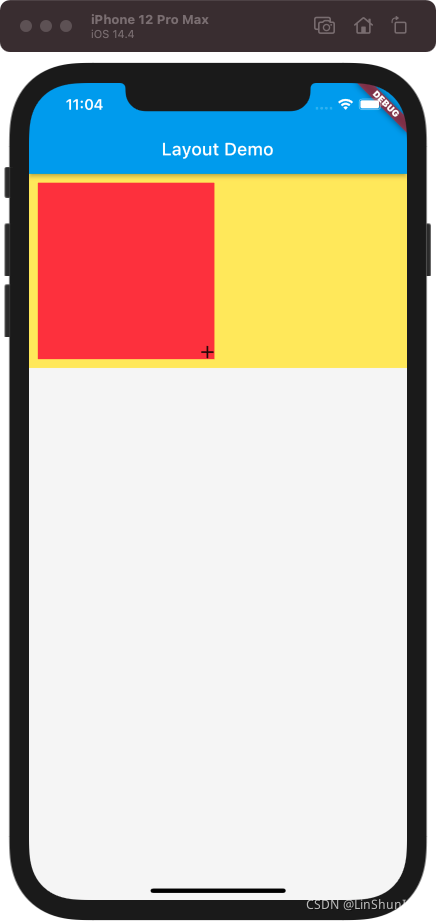
如果边距超过Container大小的话就会跑到外面。
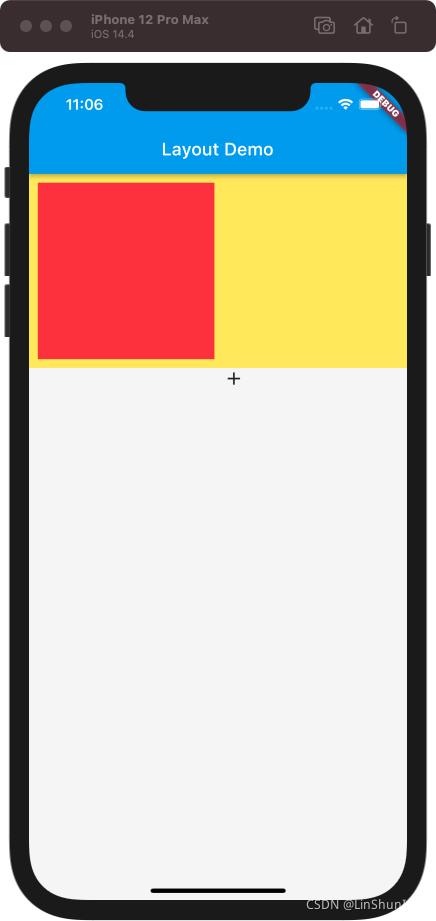
Container 中还有一个属性alignment。Alignment继承自AlignmentGeometry,表示矩形内的一个点,他有两个属性x、y,分别表示在水平和垂直方向的偏移。Alignment Widget会以矩形的中心点作为坐标原点,即Alignment(0.0, 0.0) 。x、y的值从-1到1分别代表矩形左边到右边的距离和顶部到底边的距离,因此2个水平(或垂直)单位则等于矩形的宽(或高),如Alignment(-1.0, -1.0) 代表矩形的左侧顶点,Alignment(-1.0, 1.0) 代表矩形的左侧底部终点,而Alignment(1.0, 1.0)代表右侧底部终点,而Alignment(1.0, -1.0) 则正是右侧顶点,即Alignment.topRight。为了使用方便,矩形的原点、四个顶点,以及四条边的终点在Alignment类中都已经定义为了静态常量。
const Alignment(this.x, this.y)
: assert(x != null),
assert(y != null);
这个时候Text就会在中心点。
Container(
color: Colors.yellow,
child: Text("hello my friends"),
alignment: Alignment(0.0,0.0),
);
3.布局
3.1 Row & Column & Stack
Row可以沿水平方向排列其子widget,也就是横向布局。Column可以在垂直方向排列其子组件,可以理解为纵向布局。而Stack允许子组件堆叠,是层叠布局,可以理解为Z轴。
3.2 Alignment
class LayoutDemo extends StatelessWidget {
const LayoutDemo({Key? key}) : super(key: key);
@override
Widget build(BuildContext context) {
return Container(
color: Colors.yellow,
alignment: const Alignment(0,0),
child: Row(
children: [
Icon(Icons.add,size: 30,),
Icon(Icons.ac_unit,size: 60,),
Icon(Icons.baby_changing_station,size: 90,),
],
),
);
}
}
运行后得到下面的图,这里发现x对row没有影响了,因为container有多宽,row就有多宽,所以X对row就没有影响了。从这里也可以推出Y对Column没有影响,而Stack则是都有影响。
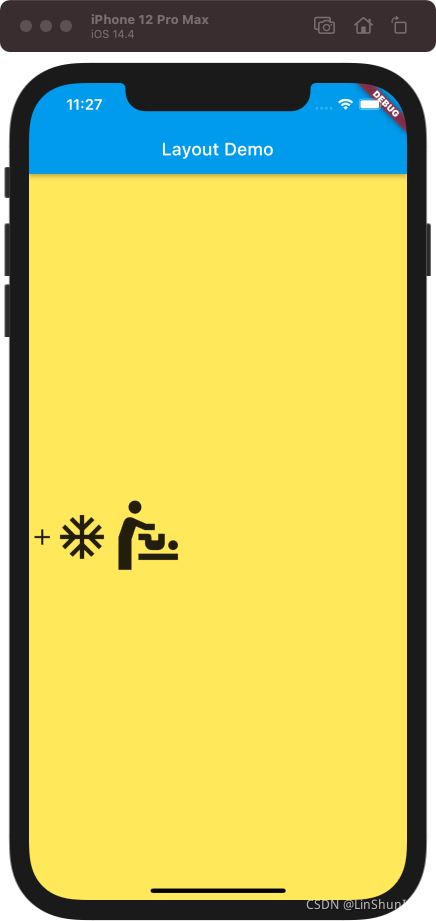
return Container(
color: Colors.yellow,
alignment: const Alignment(0, 0),
child: Column(
children: [
Container(
color: Colors.red,
child: Icon(
Icons.add,
size: 90,
),
),
Container(
color: Colors.blue,
child: Icon(
Icons.ac_unit,
size: 60,
),
),
Container(
color: Colors.white,
child: Icon(
Icons.baby_changing_station,
size: 30,
),
),
],
),
);
运行后发现确实Y对Column没有影响。
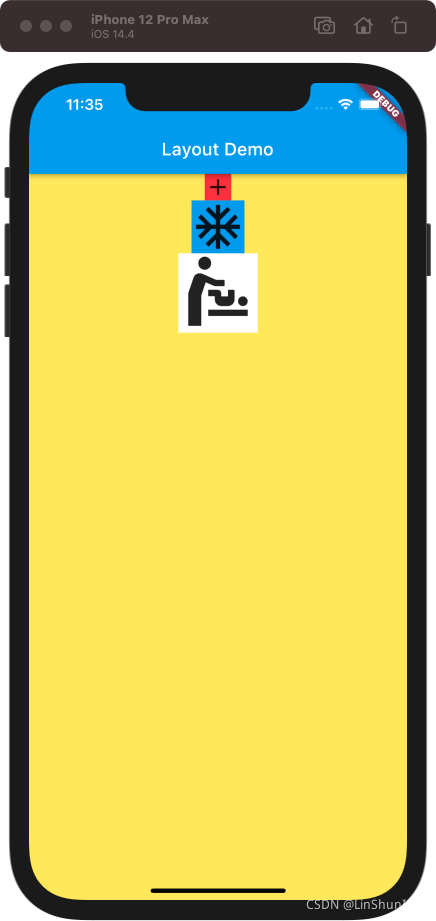
下面是Stack的情况,看到确实都有影响。
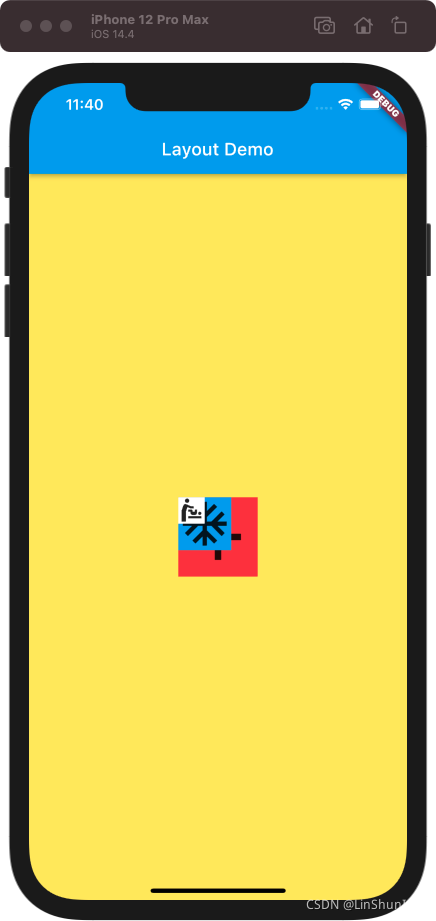
3.3 主轴
在row中,主轴是X轴,默认朝右,在Column中,主轴是Y轴,默认朝下,主轴对齐属性主要有:start,end,center,spaceBetween,spaceAround,spaceEvenly。使用text Direction的话 可以改变主轴的方向。
Start就是正常的左对齐,这里就不测试了。
给Row的mainAxisAlignment赋值为MainAxisAlignment.end。
mainAxisAlignment: MainAxisAlignment.end,
运行后得到下图,发现向右对齐了。
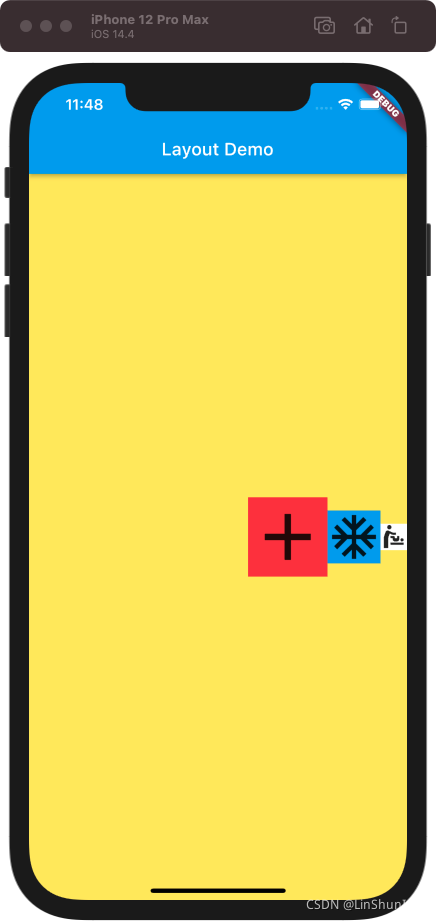
给Row的mainAxisAlignment赋值为MainAxisAlignment.center。
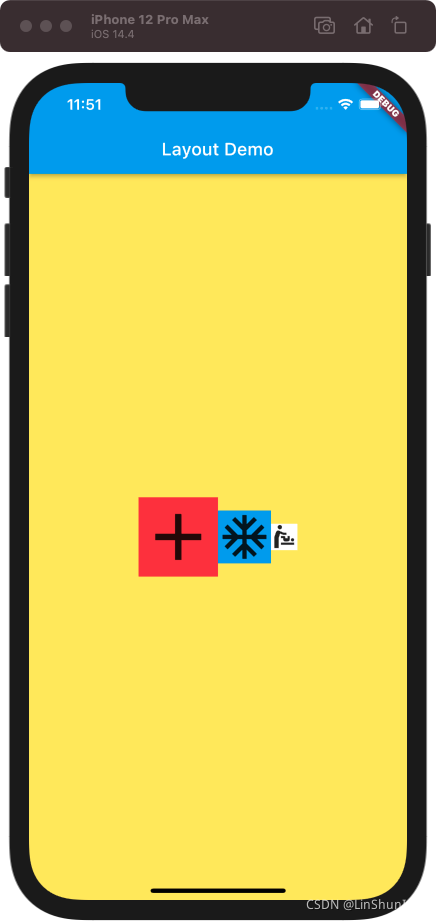
给Row的mainAxisAlignment赋值为MainAxisAlignment.spaceBetween。
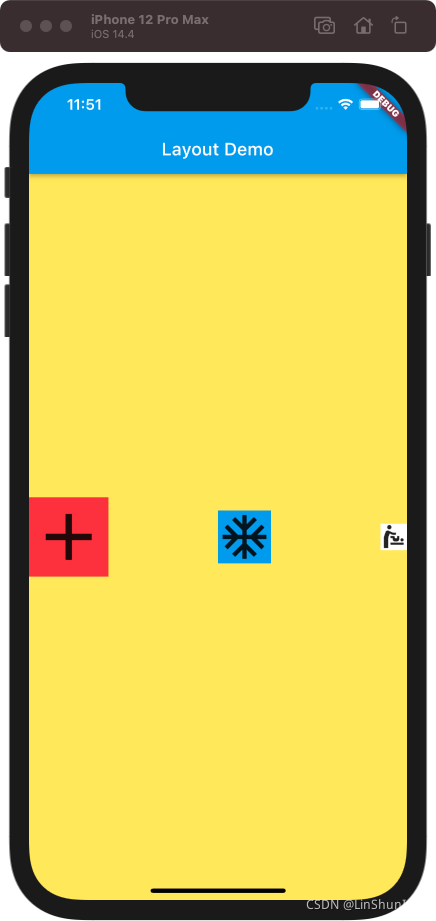
给Row的mainAxisAlignment赋值为MainAxisAlignment.spaceBetween,这里是将剩余的空间平均分布到控件之间。

给Row的mainAxisAlignment赋值为MainAxisAlignment.spaceAround,这里是将剩余的空间平均分布到小控件周围。
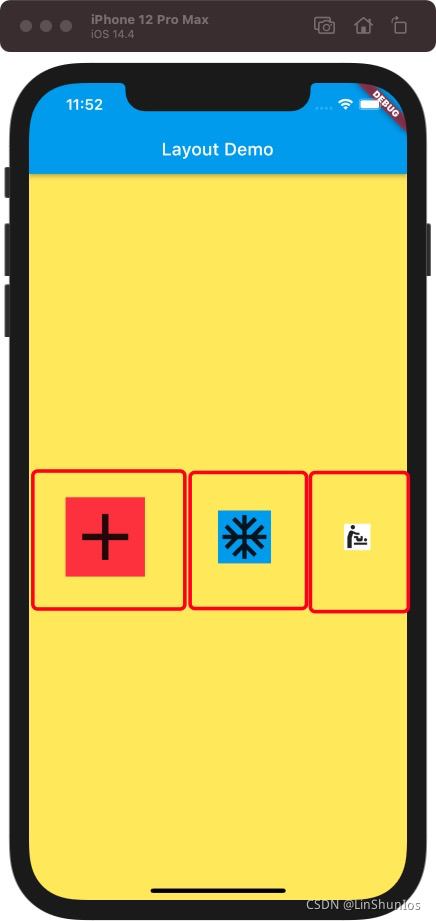
给Row的mainAxisAlignment赋值为MainAxisAlignment.spaceEvenly。这里是将剩余的空间和小部件平均分。
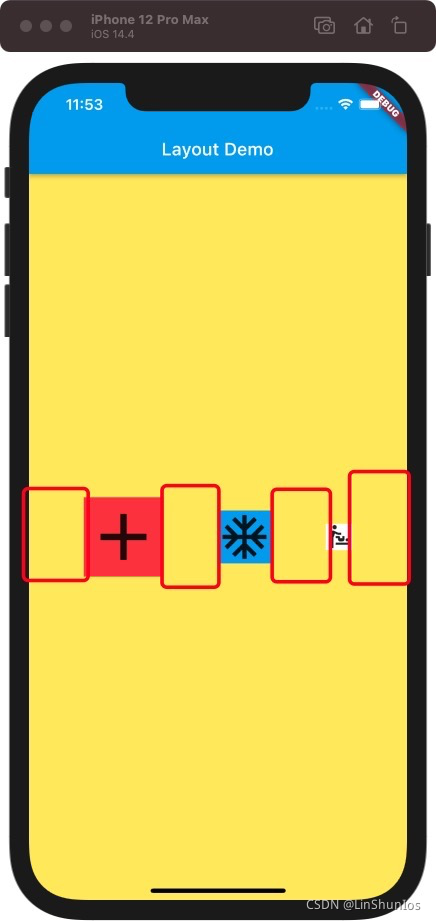
3.4 交叉轴
交叉轴就是垂直与主轴方向的轴。
将Row里面的crossAxisAlignment设为CrossAxisAlignment.start,可以看到三个icon的头部是对齐的。
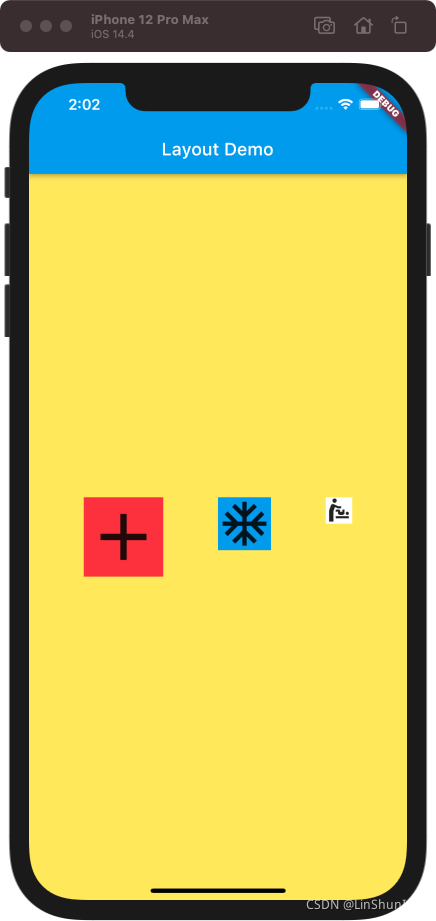
将Row里面的crossAxisAlignment设为CrossAxisAlignment.end,可以看到三个icon的底部是对齐的。

将Row里面的crossAxisAlignment设为CrossAxisAlignment.center,可以看到三个icon的中心是对齐的。
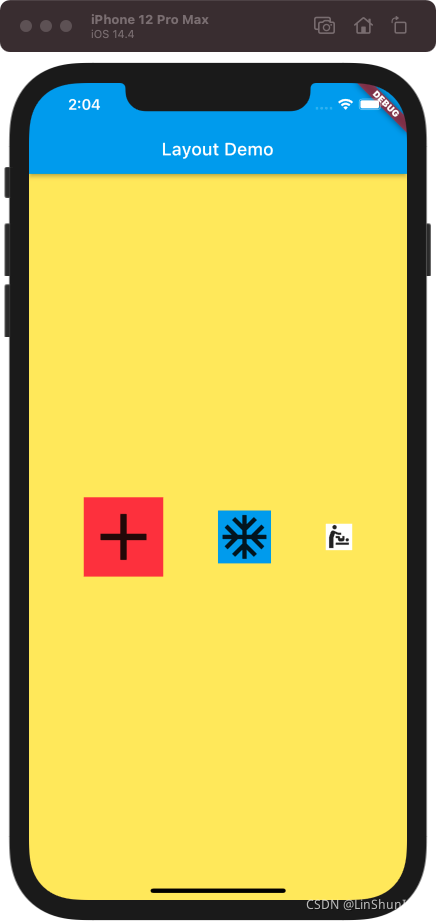
CrossAxisAlignment.baseline,需要搭配textBaseline使用,否则会报错。将icons改成文字来看效果。发现这个是文字的底部对齐了。
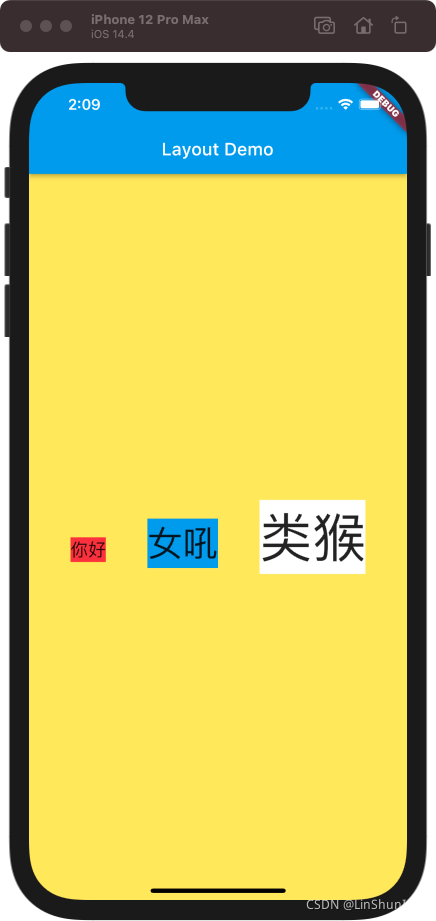
3.5 Expanded
Expanded 只能作为 Flex 的孩子(否则会报错),它可以按比例“扩伸”Flex子组件所占用的空间。因为 Row和Column 继都承自Flex,所以 Expanded 也可以作为它们的孩子。所有的Expanded按照其 flex 的比例来分割主轴的全部空闲空间。
将Row的children里面的Container用Expanded包起来。
return Container(
color: Colors.yellow,
alignment: const Alignment(0, 0),
child: Row(
mainAxisAlignment: MainAxisAlignment.spaceEvenly,
crossAxisAlignment: CrossAxisAlignment.baseline,
textBaseline: TextBaseline.alphabetic,
children: [
Expanded(
child: Container(
color: Colors.red,
child: Text(
'你好',
style: TextStyle(fontSize: 20),
),
),
),
Expanded(
child: Container(
color: Colors.blue,
child: Text(
'女吼',
style: TextStyle(fontSize: 40),
),
),
),
Expanded(
child: Container(
color: Colors.white,
child: Text(
'类猴',
style: TextStyle(fontSize: 60),
),
),
),
],
),
);
运行后看到三个文本平分了row的主轴。如果空间不够用则会自动换行。在Expanded里面,主轴方向设置大小将没有意义,也就是说,在Row里面设置width不会生效,在column里面设置height不会生效。
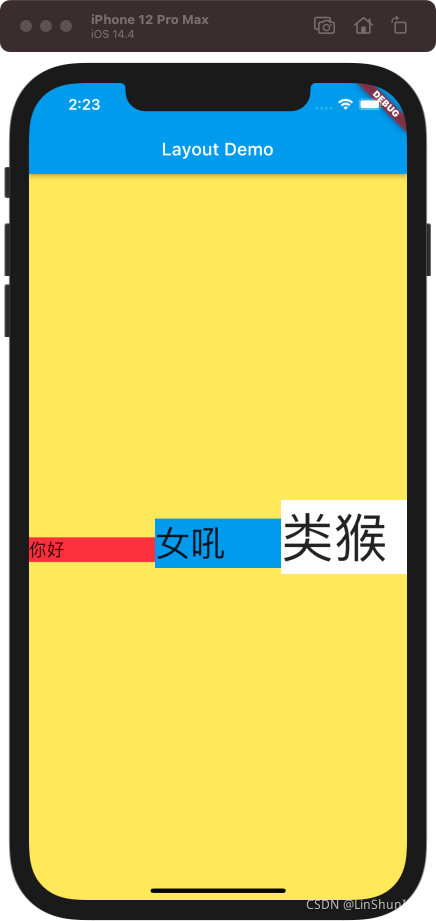
4. 总结
- 布局部件
- Center。让子部件在本部件的居中位置显示
- Container中相对位置属性
- Alignment。参数:x 和 y
- 原点在中间位置
- Row&Column
- 横向布局Row。
- 子部件按照主轴方向(横向)排列。主轴方向从左到右
- 纵向布局Column。
- 子部件按照主轴方向(纵向)排列。主轴方向从上到下
- 每一个UI部件都可以看成一个矩形的“盒子”
- 每一个盒子都有外边距Margin和内边距padding.
- 主轴:MainAxisAlignment
- spaceBetween: 剩下的空间平均分布到小部件之间!!
- spaceAround: 剩下的空间平均分布到小部件周围!!
- spaceEvenly:剩下的空间和小部件一起平均分!!
- start 向主轴开始的方向对齐。
- end 向主轴结束的方向对齐。
- center 主轴方向居中对齐。
- 交叉轴:CrossAxisAlignment 垂直于主轴方向
- baseline:文字底部对齐
- center:交叉轴方向居中对齐。
- end:向交叉轴结束的方向对齐。;
- start:向交叉轴开始的方向对齐;
- stretch:填满交叉轴方向;
- 横向布局Row。
- Expanded 填充布局
- 在主轴方向不会剩下间隙。将被Expanded包装的部件进行拉伸和压缩
- 主轴横向,宽度设置没有意义
- 主轴纵向,高度设置没有意义
- 当Text被Expanded包装后,文字可以自动换行。这也被称作灵活布局。





















 266
266











 被折叠的 条评论
为什么被折叠?
被折叠的 条评论
为什么被折叠?








